Criar consultas com a assistência da Duet AI
Para solicitar acesso aos recursos de pré-visualização de consultas SQL da Duet AI no BigQuery, preencha o formulário da Duet AI no BigQuery Preview. Para enviar feedback ou solicitar suporte para esse recurso, envie um e-mail para duet-ai-bq-feedback-external@google.com. Não é necessário solicitar acesso à assistência do Duet AI IA para código Python no BigQuery.
Use a Duet AI, uma ferramenta de colaboração com tecnologia de IA no Google Cloud, para ajudar você a realizar as seguintes ações no BigQuery:
- Gerar uma consulta SQL
- Preencher uma consulta SQL
- Explicar uma consulta SQL
- Gerar código Python
- Concluir código Python
A Duet AI não usa seus prompts ou as respostas como dados para treinar o modelo. Para mais informações, consulte a página Como a Duet AI no Google Cloud usa seus dados.
Apenas os comandos em inglês são compatíveis com a Duet AI no BigQuery.Este documento é destinado a analistas, cientistas e desenvolvedores de dados que trabalham com consultas SQL e notebooks do Colab Enterprise no BigQuery. Presumimos que você tenha conhecimento de como consultar dados no espaço de trabalho do BigQuery SQL ou como trabalhar com notebooks para analisar dados do BigQuery usando Python.
Antes de começar
-
No console do Google Cloud, na página do seletor de projetos, selecione ou crie um projeto do Google Cloud.
- Verifique se a Duet AI está configurada para seu projeto e conta de usuário do Google Cloud.
- Para usar com o código Python, ative o gerenciamento de recursos no BigQuery Studio.
Gerar uma consulta SQL
É possível fornecer à Duet AI uma instrução de linguagem natural (ou prompt) para gerar uma consulta SQL com base no esquema dos dados. Mesmo que você esteja começando sem código, com um conhecimento limitado do esquema de dados ou apenas um conhecimento básico da sintaxe do SQL do Google, a Duet AI pode gerar uma ou mais instruções SQL que podem ajudar você a explorar seus dados.Para gerar SQL, digite o caractere # no editor de consultas
do BigQuery seguido de uma instrução de linguagem natural ou uma pergunta sobre as
informações que você quer. A Duet AI revisa suas consultas recentes
para encontrar esquemas de tabelas relevantes para seu comando. Se você sabe
qual tabela quer usar, especifique o nome dela entre
acentos graves (`) no seu comando.
No exemplo a seguir, você gera uma consulta para uma tabela pública do BigQuery, bigquery-public-data.austin_bikeshare.bikeshare_trips.
No console do Google Cloud, acesse a página BigQuery Studio.
As etapas restantes serão exibidas automaticamente no console do Google Cloud.
No editor de consultas SQL, clique em
Criar uma nova consulta .Verifique se a Duet AI está configurada para seu projeto e conta de usuário do Google Cloud. Os botões da Duet AI não ficam visíveis até que a configuração seja concluída.
Na barra de tarefas, clique em pen_spark
Duet AI e selecione Geração automática, caso ainda não esteja selecionado.
No editor de consultas, insira o seguinte comando de linguagem natural:
# Using `bigquery-public-data.austin_bikeshare.bikeshare_trips`, calculate the # average trip length by subscriber type.Pressione Enter (Return no macOS).
A Duet AI sugere uma consulta SQL semelhante a esta:
SELECT subscriber_type, AVG(duration_minutes) AS average_trip_length FROM `bigquery-public-data.austin_bikeshare.bikeshare_trips` GROUP BY subscriber_typePara aceitar a sugestão, pressione Tab.
Mostrar mais sugestões
A Duet AI pode sugerir mais de uma instrução SQL que responde ao seu comando. Exemplo:
No editor de consultas, insira o seguinte comando de linguagem natural e pressione Enter (Return no macOS):
# Write a query that creates a table in the dataset `1234` with a string column called "name"A Duet AI sugere uma consulta SQL.
Para ver se há outras sugestões, mantenha o ponteiro sobre a consulta SQL sugerida.
Clique em qualquer outra sugestão e siga um destes procedimentos:
- Para aceitar uma sugestão, pressione Tab.
- Para aceitar palavras específicas, pressione Ctrl + seta para a direita (Command + seta para a direita no macOS).
- Para dispensar sugestões, pressione Esc.
Dicas para geração de SQL
As dicas a seguir podem melhorar as sugestões oferecidas pela Duet AI no BigQuery:
- Para especificar um esquema de dados, forneça o nome da tabela totalmente qualificado entre crases (
`), como`project.dataset.table`. - Se os nomes das colunas ou as relações semânticas delas não forem claros ou complexos, forneça contexto no prompt para orientar a Duet AI na resposta que você quer. Esse processo é conhecido como engenharia de comando. Por exemplo, para incentivar uma consulta gerada para referenciar um nome de coluna, descreva o nome da coluna e sua relevância para a resposta desejada. Para incentivar uma resposta que mencione termos complexos, como valor da vida útil ou margem bruta, descreva o conceito e a relevância dele para seus dados para melhorar os resultados da geração de SQL.
- As solicitações podem se estender por várias linhas no editor de consultas, mas cada linha
precisa começar com um caractere
#.
Dados da Duet AI e do BigQuery
A Duet AI no BigQuery pode acessar os metadados das tabelas que você tem permissão para acessar. Isso pode incluir os nomes da tabela, nomes de colunas, tipos de dados e descrições de coluna. A Duet AI no BigQuery não pode acessar os dados em tabelas, visualizações ou modelos. Para mais informações sobre como a Duet AI usa seus dados, consulte Como a Duet AI no Google Cloud usa seus dados.
Preencher uma consulta SQL
O preenchimento de SQL tenta fornecer recomendações contextualmente adequadas com base no conteúdo no editor de consultas. Conforme você digita, a Duet AI pode sugerir próximas etapas lógicas relevantes para o contexto da sua consulta atual ou ajudar você a iterar em uma consulta.
Para testar a conclusão do SQL com a Duet AI, siga estas etapas:
No console do Google Cloud, acesse a página BigQuery Studio.
As etapas restantes serão exibidas automaticamente no console do Google Cloud.
Verifique se a Duet AI está configurada para seu projeto e conta de usuário do Google Cloud. Os botões da Duet AI não ficam visíveis até que a configuração seja concluída.
Na barra de tarefas, clique em pen_spark
Duet AI e selecione Preenchimento automático, caso ainda não esteja selecionado.No editor de consultas, copie o seguinte código:
SELECT subscriber_type , EXTRACT(HOUR FROM start_time) AS hour_of_day , AVG(duration_minutes) AS avg_trip_length FROM `bigquery-public-data.austin_bikeshare.bikeshare_trips`Uma mensagem de erro informa que
subscriber_typenão está agrupado nem agregado. É comum precisar de ajuda para conseguir uma consulta ideal.Pressione Enter (Return no macOS) ou Espaço.
A Duet AI sugere refinamentos da consulta que podem terminar em texto semelhante ao mostrado a seguir:
GROUP BY subscriber_type, hour_of_day;Para aceitar a sugestão, pressione Tab ou mantenha o ponteiro sobre o texto sugerido e clique para conferir sugestões alternativas. Para dispensar uma sugestão, pressione ESC ou continue digitando.
Explicar uma consulta SQL
É possível solicitar que a Duet AI no BigQuery explique uma consulta SQL em linguagem natural. Essa explicação pode ajudar você a entender uma consulta em que a sintaxe, esquema subjacente e contexto comercial podem ser difíceis de avaliar devido ao tamanho ou à complexidade da consulta.
No console do Google Cloud, acesse a página BigQuery Studio.
As etapas restantes serão exibidas automaticamente no console do Google Cloud.
Verifique se a Duet AI está configurada para seu projeto e conta de usuário do Google Cloud. Os botões da Duet AI não ficam visíveis até que a configuração seja concluída.
Na barra de tarefas, clique em pen_spark
Duet AI e selecione Explicação, caso ainda não esteja selecionado.No Editor de consultas, abra ou cole a consulta que você quer uma explicação.
Destaque a consulta que você quer que a Duet AI explique e clique em pen_spark
Explicar esta consulta .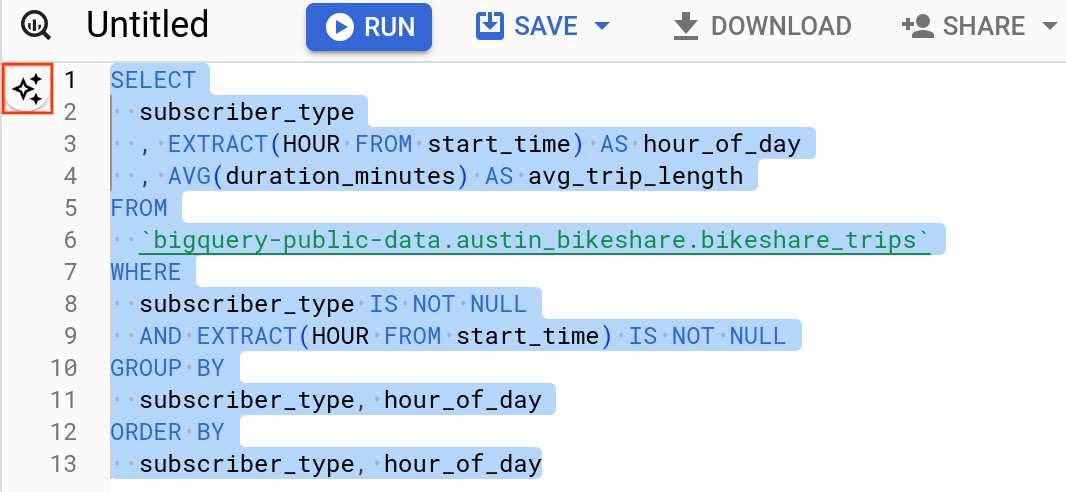
A explicação de SQL aparece no painel da Duet AI.
Gerar código Python
É possível solicitar que a Duet AI gere um código Python com uma declaração ou pergunta de linguagem natural. A Duet AI responde com uma ou mais sugestões de código Python.
No exemplo a seguir, você gera o código para um conjunto de dados público do BigQuery, bigquery-public-data.ml_datasets.penguins.
Acesse a página do BigQuery Studio.
Na barra de tarefas, clique em pen_sparkDuet AI e, na seção Duet AI em notebooks Python, selecione Geração de código, caso ainda não esteja selecionado.

Na barra de guias do painel do editor, clique na seta suspensa ao lado do sinal + e clique em Criar um novo notebook em Python:
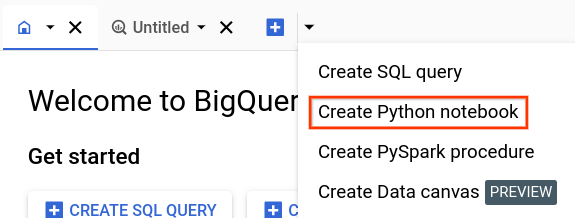
O novo notebook é aberto, com células que mostram exemplos de consultas no conjunto de dados público
bigquery-public-data.ml_datasets.penguins.Na barra de tarefas, clique em + Código para inserir uma nova célula de código. Uma nova célula de código vai aparecer: Começar a codificar ou gerar com IA.
Na nova célula de código, clique em generate.
No editor de consultas, insira o seguinte comando de linguagem natural:
Using bigquery magics query the `bigquery-public-data.ml_datasets.penguins` tablePressione Enter (Return no macOS).
A Duet AI sugere um código Python semelhante ao seguinte:
%%bigquery SELECT * FROM `bigquery-public-data.ml_datasets.penguins` LIMIT 10
Preenchimento automático de código Python
O preenchimento de código em Python tenta fornecer recomendações contextualmente apropriadas, baseadas no conteúdo do editor de consultas. Conforme você digita, a Duet AI pode sugerir as próximas etapas lógicas relevantes ao contexto do seu código atual ou ajudar você a iterar o código.
Para testar o preenchimento de código Python com a Duet AI, siga estas etapas:
Acesse a página do BigQuery Studio.
Na barra de tarefas, clique em pen_sparkDuet AI e, na seção Duet AI no notebook Python, selecione Preenchimento de código, caso ainda não esteja selecionado.

Na barra de guias do painel do editor, clique na seta suspensa ao lado do sinal + e clique em Criar um novo notebook em Python:
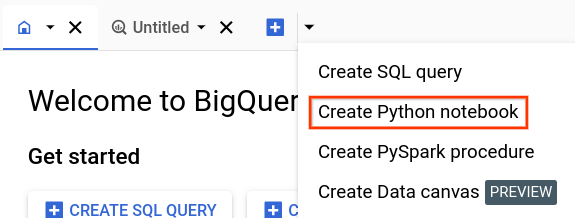
O novo notebook é aberto, com células que mostram exemplos de consultas no conjunto de dados público
bigquery-public-data.ml_datasets.penguins.No editor de código, comece a digitar o código Python. A Duet AI sugere código inline enquanto você digita. Para aceitar a sugestão, pressione Tab.
Desativar recursos da Duet AI
Para desativar recursos da Duet AI no BigQuery, faça isto:
Na barra de tarefas do editor de consultas SQL, clique em pen_spark
Duet AI .Limpe os recursos da Duet AI que você quer desativar.
Fornecer feedback
Envie feedback sobre as sugestões da Duet AI.
- Para enviar feedback, na barra de tarefas, clique em pen_spark
Duet AI e selecione Enviar feedback.
Ajude a melhorar as sugestões
É possível ajudar a melhorar as sugestões da Duet AI compartilhando seus dados de comandos com o Google. Para compartilhar seus dados de comandos, siga estas etapas:
No console do Google Cloud, em BigQuery Studio na barra de tarefas, clique empen_spark
Duet AI Selecione Compartilhar dados para melhorar a Duet AI.
Atualize suas configurações de uso de dados na caixa de diálogo de configuração.
As configurações de compartilhamento de dados se aplicam a todo o projeto e só podem ser definidas por um administrador com as permissões de IAM serviceusage.services.enable e serviceusage.services.list. Para mais
informações sobre o uso de dados no programa Trusted Tester, consulte Duet AI
no programa Trusted Tester do Google Cloud.
A seguir
- Para mais informações sobre a Duet AI no Google Cloud, consulte Informações gerais da Duet AI no Google Cloud.
- Para informações sobre a política de dados da Duet AI, consulte Como a Duet AI no Google Cloud usa seus dados.
